Збільшення пріоритету в операційній системі завдань операційної системи Windows

- 1872
- 288
- Chris Schmeler
Ми часто використовуємо кілька додатків одночасно: ми готуємо текст, серфім в Інтернеті, перетворюємо відео для планшета, використовуємо словник. Якщо програми не закриті, вони використовують ресурс нашого комп’ютера. Ви можете побачити, що відбувається насправді у спеціальній програмі Windows. Але не просто побачити, а для управління розподілом ресурсів, щоб збільшити швидкість. Поміркуйте, як підвищити пріоритет у менеджері завдань Windows.

Працюючи з багатьма програмами, комп'ютер перемикається з одного на інше в певному порядку. Ті, які він вважає найважливішим, виконуються першим. Ступінь важливості і називається пріоритетом. Як правило, він контролюється самим кодом. Але сам користувач може змінити основний параметр на будь -який інший, тим самим роблячи швидше те, що для нього важливе для нього.
Типи позначення
Ступінь важливості має такі градації:
- Пріоритет у режимі реального часу означає, що всі ресурси комп'ютера надаються обраному процесу, навіть тих ресурсів, призначені для системних процесів, подумайте, перш ніж підняти його в такій мірі.
- високий;
- вище середнього;
- звичайний;
- нижче середнього;
- короткий.
Зміна значень послідовності
Поміркуйте, як встановити пріоритет у диспетчері завдань:
- Клацніть Ctrl+alt+del, запустіть менеджер завдань, перейдіть на вкладку "Процеси" у Windows 7 та на вкладку "Деталі" у Windows 8 та вище.
- Знайдіть програму, яку ви хочете прискорити.
- Зателефонуйте в контекстне меню за допомогою клацання правою кнопкою милі, виберіть пріоритет, а потім призначити той, який ви вважаєте необхідним.
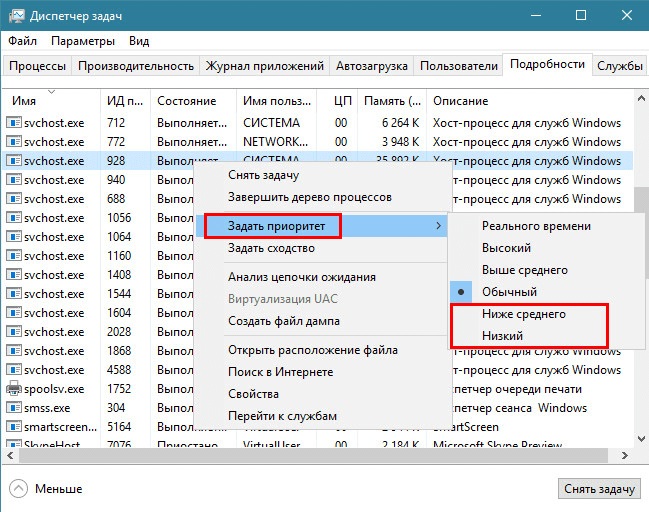
Коли він використовується? Переважно для вирішення тимчасових завдань. Наприклад, ви дивитесь фільм, і в той же час завантажуєте будь -які дані з Інтернету, і відео періодично переривається. Збільшуючи важливість гравця, ви вирішите цю проблему. Це також часто використовується для збільшення швидкості браузера під час роботи в мережі.
Як уже згадувалося, зміна діє лише певний момент часу, поки програма працює. Коли він буде перезапущений, знову будуть основні значення. Розглянемо найзручніший спосіб змінити пріоритет завдань Windows.
Інші способи роботи зі швидкістю
Погодьтеся, щоразу, коли експериментувати з налаштуваннями дуже незручно. Є спеціальні програми, які дозволяють спростити процедуру. Наприклад, процес провідника та прискорювача процесора MZ. Ми не будемо на них детально зупинятися, ми відзначимо лише суть їх роботи.
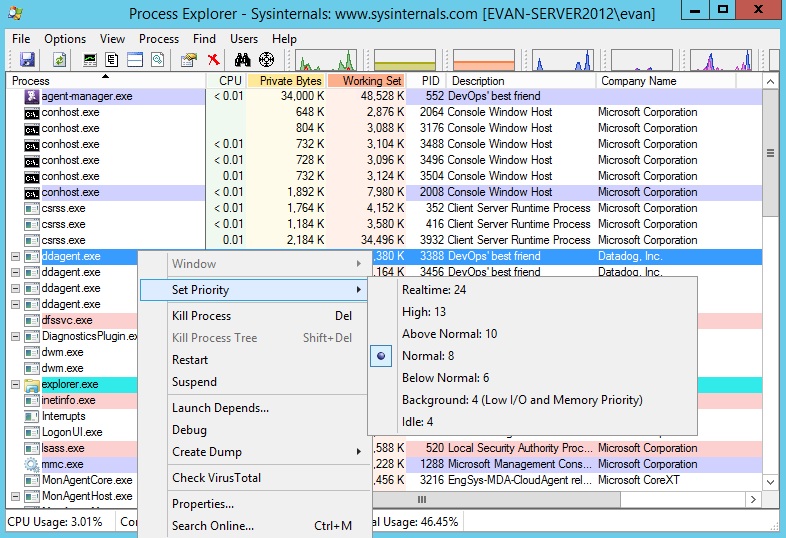
Accelerator MZ CPU дозволяє автоматично збільшувати значення для активної віконної програми, роблячи це дуже ефективно. Крім того, це дозволяє контролювати розподіл ресурсів процесорів, наприклад, виділити на програму одне -два ядра замість усіх. Загалом, програма дозволяє збільшити швидкість додатків.
Провідник процесів дозволяє отримати детальну інформацію про всі процеси, що відбуваються на комп’ютері, та встановити більш вдосконалені налаштування, ніж стандартний інструмент Windows.
Таким чином, знаючи, як ви можете змінити рівень пріоритету в диспетчері завдань, ви можете збільшити швидкість комп'ютера, уникати помилок та замерзання. Якщо у вас є поради щодо того, як змінити цей параметр у певній ситуації, працюючи в Windows, поділіться ними з іншими користувачами, залишаючи коментар нижче.

